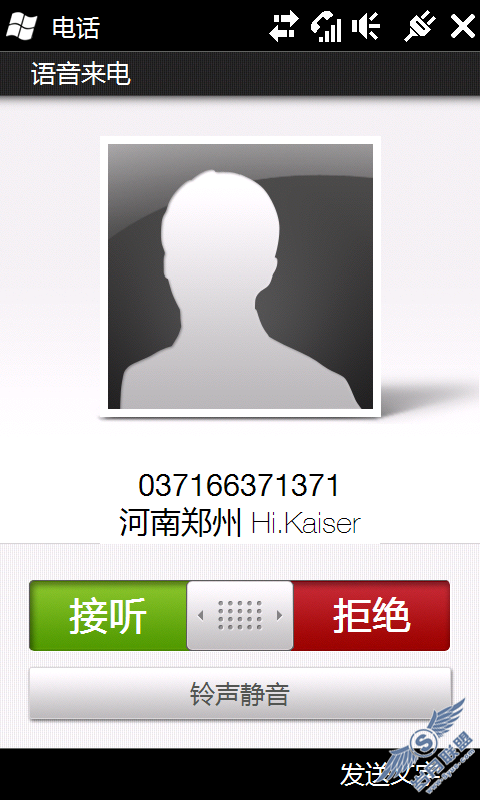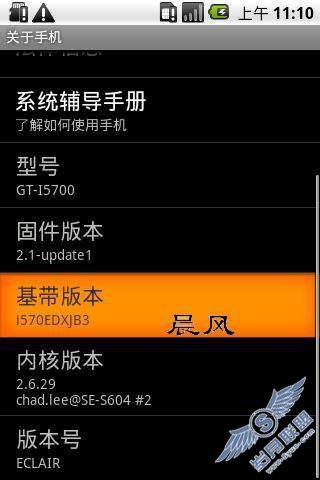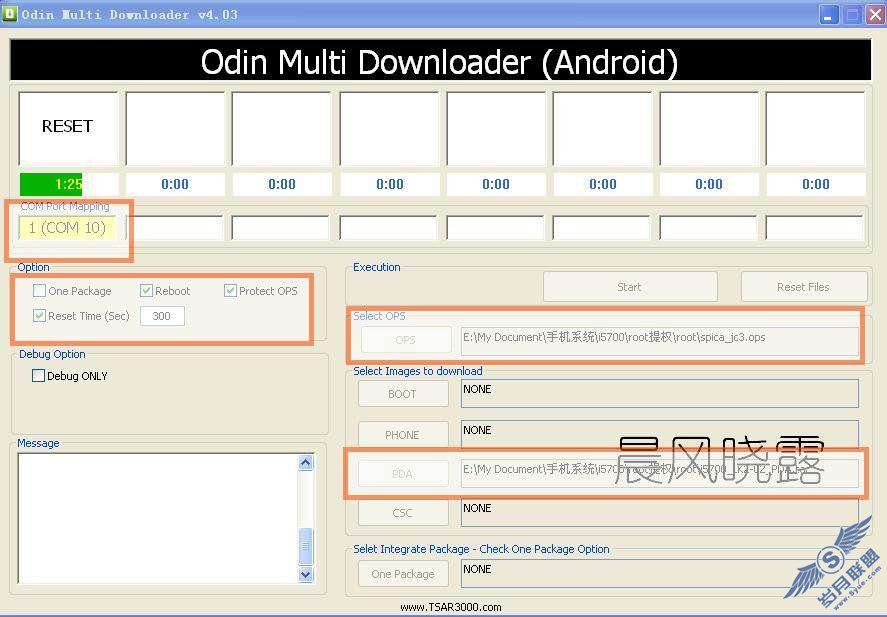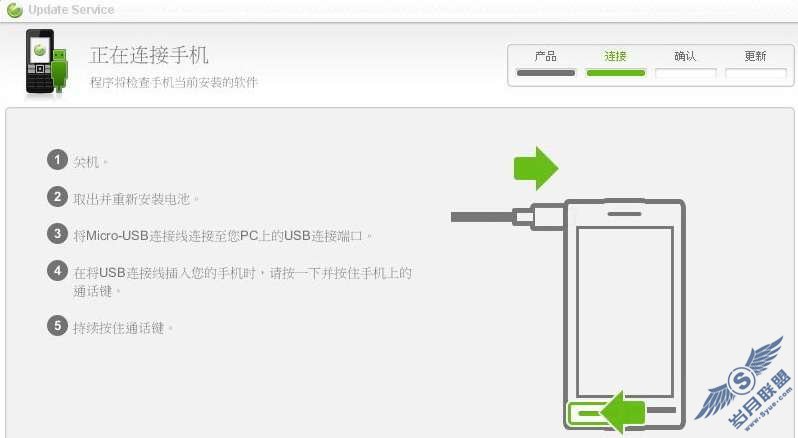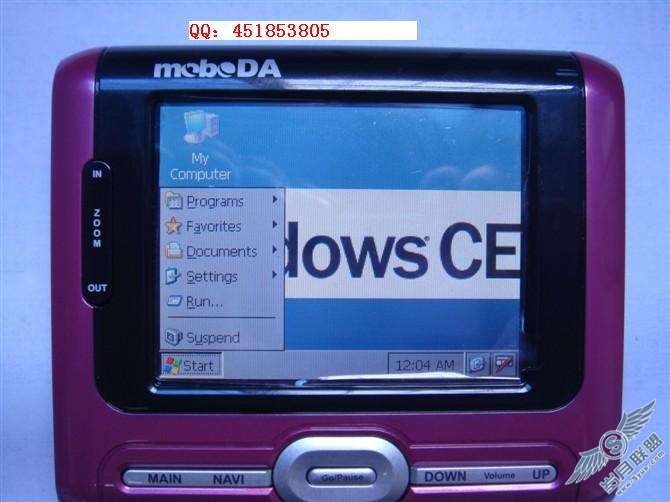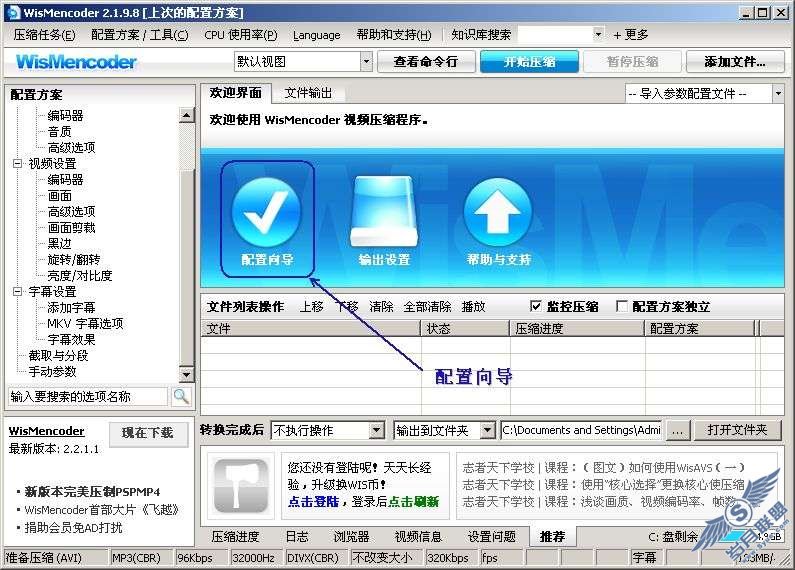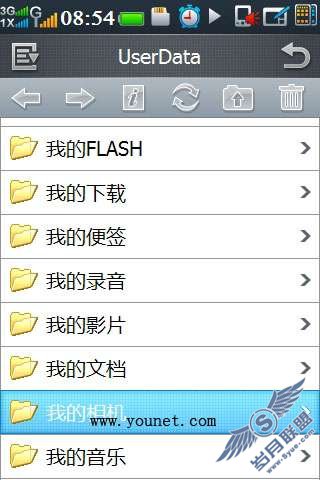如何使用诺基亚的红外线
 随着手机市场的蓬勃与消费者对手机的期望提高,越来越多人对手机的期望已经不只是『打的通,接的到』,而是希望手机个人化程度越来越高,附加多种功能。手机业者也在市场的压迫下不断开发新功能,以求获得消费者青睐。
随着手机市场的蓬勃与消费者对手机的期望提高,越来越多人对手机的期望已经不只是『打的通,接的到』,而是希望手机个人化程度越来越高,附加多种功能。手机业者也在市场的压迫下不断开发新功能,以求获得消费者青睐。
Nokia在手机数据传输(Mobile Data Communication)与个人化服务上面着力一向很深,尤其在与个人计算机连结方面,很早就推出了 PCMCIA Card 与 Data Suite 供当时的 2800 与 5/6000 系列使用,当时主要是通过数据线与计算机连接,到6000系列成为主流之后红外线连接才成为主流,当然桌上型计算机用连接线是无可厚非的。但配备着有红外线功能的超强笔记型计算机的你,怎会甘于使用蠢蠢的连接线与 notebook 连接呢?所以就让我教你如何通过红外线连接计算机与 Nokia 手机,并且好好利用 Nokia 手机的记事簿与联络人功能,备份你的电话簿,让手机提醒你天天要做的事情。
在以下,我就利用 Nokia 在今年新系列手机里面都会附上的 Nokia PC Suite 软件与6210手机为例,示范如何与你的计算机同步。
1、预备
在开始之前,笔者必须强调,请先备份您的手机资料与 Outlook,任何事情总是有备无患。 在备份完毕之后,请先拿出您的手机,还有手机随附的软件光盘片,目前在国内附上 Nokia PC Suite 的手机有 6210, 8210 (后期的包装), 6150 系列使用的是 Nokia Data Suite 2.0,与 PC Suite 不同,朋友们在购买时可不要忘了。假如手边找不到 PC Suite 光盘片,只要 上 Nokia 网站 (www.forum.nokia.com )选择你所属型号的手机,在下载区就会有相对的 PC Sync 软件可供下载。 在找到软件后,接下来就是通过笔记型计算机内建的红外线埠作与手机沟通的桥梁,但要确定您的计算机有红外线连接功能(IrDA)并已经激活。一般桌上型计算机很少配备有红外线装置,假如真的有需要可以购买红外线装置,通过 com port 与计算机连接。在这里要强调的是 Windows 95,98,98第二版与 98 SE(with USB support的OEM 版)激活红外线外围的方式有些许的不同,多半要先通过 BIOS 设定,再在控制面板里激活,请大家先参考你的计算机使用手册,再询问一下身边对计算机了解的朋友或是询问经销商,以免手机还没跟计算机连上线,就先被搞的一肚子火。
2、安装 PC Sync
安装 PC Sync 其实跟安装一般软件一样。 安装程序的选项不多,PC Suite里面分成 PC Sync, PC Composer与 PC Graphics 三个程序,负责的是 PC 资料同步、手机铃声与手机图样三个功能,在安装过程中会要求您把手机的红外线功能激活,连接计算机的红外线端口以便测试,假如您在这时候无法成功完成红外线连接的话,安装程序也会体贴的让您先忽略红外线测试(Skip IR test),不过还是要让您的红外线传输是畅通的,以免到时候无法使用 PC Suite。 安装完成之后在您的开始功能表里面应该多出一个"PC Suite for Nokia 6210",这时候假如您的手机红外线功能已经激活,就可以选择 PC Sync开始学习第一项功能 - 与您的个人信息治理程序同步。
3、PC Sync可以搭配的个人信息治理程序有哪些?
Nokia 这几年一直强调『治理你的行动生活 (Manage your mobile life)』,中间很重要的一环就是在个人计算机端跟传统的个人信息治理程序(PIM: Personal Information Manager)结合,所以在运行PC Sync 的第一个画面就会看到 PC Sync 要求您选择常用的 PIM 程序,以便 PC Sync 设定之用,在这里为了因应市面上主流 使用者的需求,我以 Outlook 为搭配的 PIM 来示范。
要设定 PC Sync 与不同的 PIM 连结有两种方式:一种是直接在第一次激活 PC Sync 时选择,另一种是执行 "New Synchronization" 选择新使用者。这时 PC Sync 会再次出现选择画面。
选择完 "Outlook" 之后,您会注重到屏幕右下方的工具列多出一个类似太极图样的小图标,选择之后会跳出一个属性窗口,这就是 PC Sync 的常驻主程序,您也可以设定每次开机都激活 PC Sync。
4、主画面选项说明
PC Sync 的主画面有三大选项,分别是『联机报告(Summary)』,『一般选项(General)』与『PIM 用选单(在这里是Microsoft Outlook,会因为不同 PIM 而有不同选项)』。
联机报告主要的目的是告诉使用者前一次联机中更新了多少资料,由 Outlook里面删除了多少笔资料等,刚开始使用者看到的应该是一片空白,尚未同步过。
5、针对中文 Outlook 必须要做的设定
在真正使用 PC Sync 与 Outlook同步之前,有一件很重要的事情要先做,就是选取正确的 Outlook 资料所在位置。我们都知道 Outlook 的档案是以.pst 型态储存在计算机中,但是中文的 Outlook 资料里面的联络人叫做『联络人』,并不叫做 Contact,同样的,中文 Outlook 里面的日历也不叫 Calender 而是『日历』,PC Sync 预设的目录位置是找不到中文 Outlook 的资料的。在这种情况下假如要同步的话会出现错误讯息。
在以前的 Nokia Data Suite 1.x与2.0时,这个问题几乎是无法解缺的,不过到了PC Sync for 6210 时可以通过更换目录来处理,所以要请各位先把选单选到"Microsoft Outlook",选择 "Folder" 里面的 "Contact",会出现一个类似的目录让您选择对应的目录。请把 Contact 选到『个人文件夹/联络人』,把 Calender 选到『个人文件夹/日历』,这样就可以正确的让 Outlook 的联络人、日历与 6210 的通讯簿与日历同步了。 在一切都设定好之后,激活红外线,让 6210 与计算机联机,选择 PC Sync 后一切就OK了。
假如您的 Outlook 有多重群组,又不想全部跟 6210 同步,或是您只想同步日历,不想同步联络人,该怎样作呢?以后有机会,我将再接着陆续为您介绍。